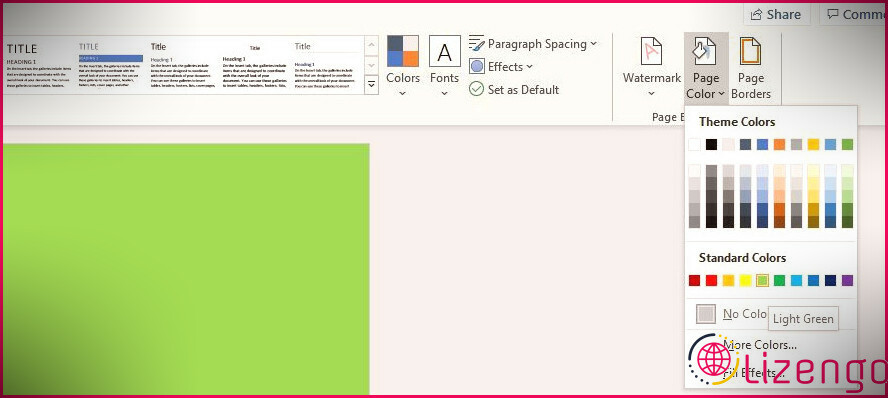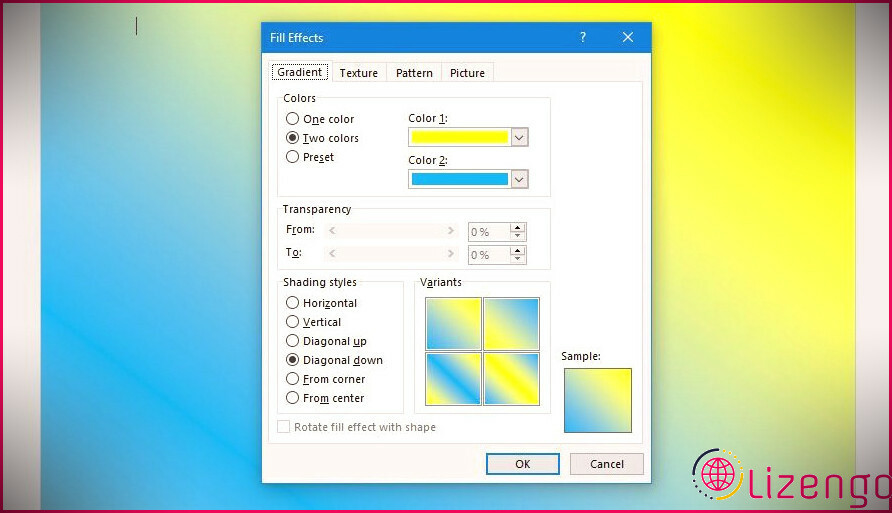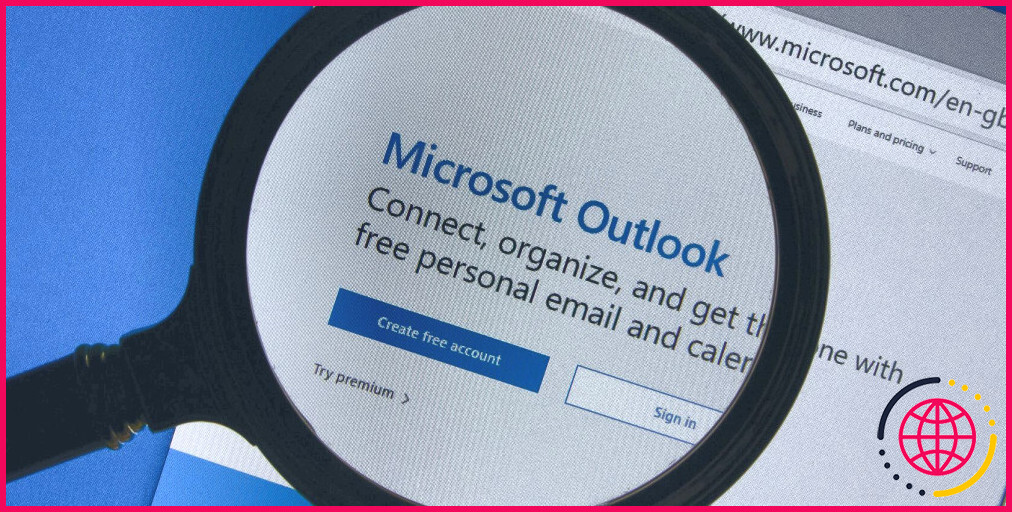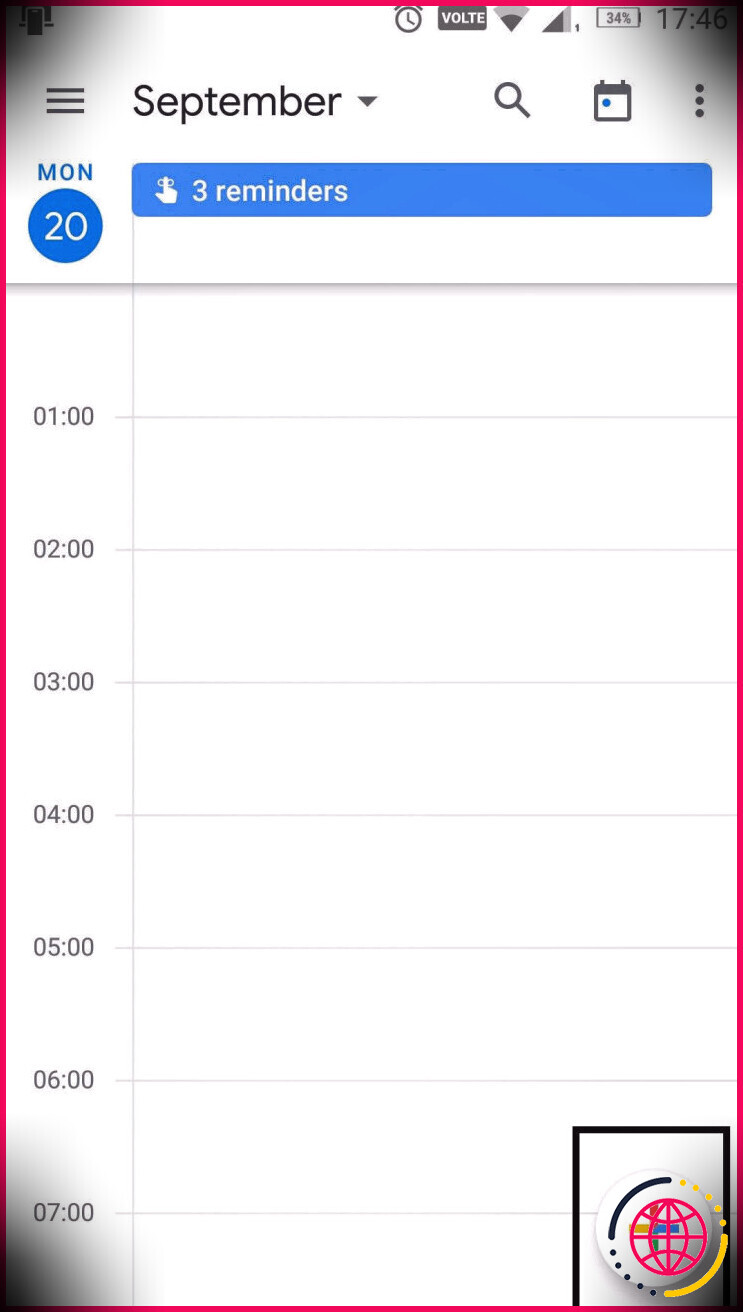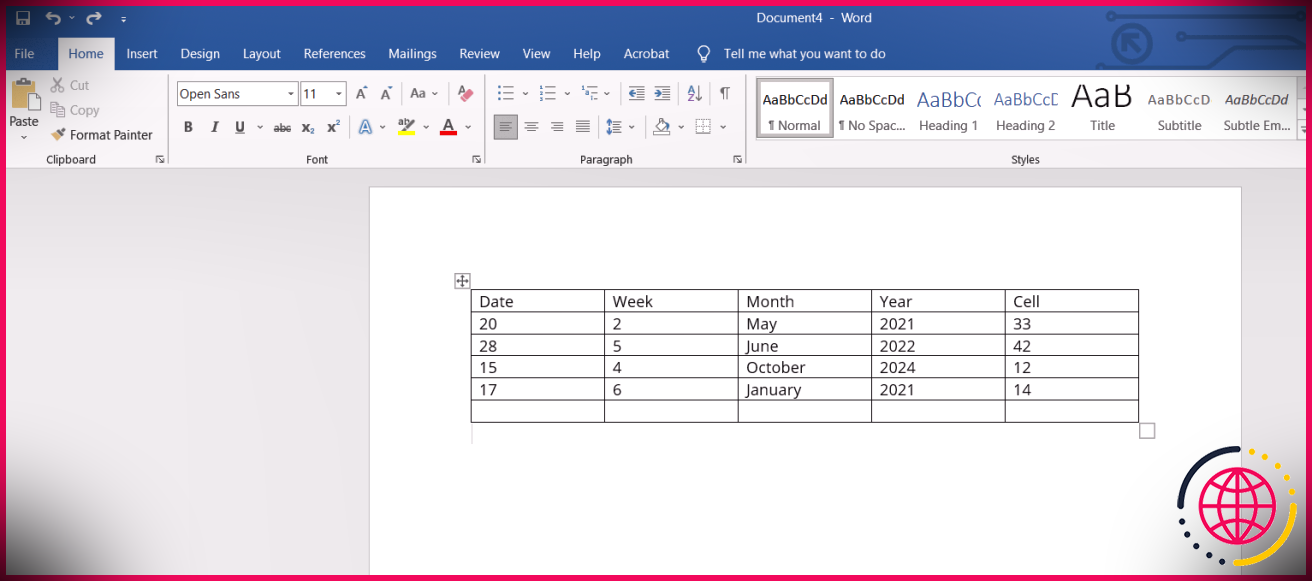Comment changer la couleur d’arrière-plan d’une page dans Microsoft Word
Essayez-vous de trouver une méthode simple pour animer vos enregistrements Microsoft Word ? Si c’est le cas, envisagez de transformer l’ombre de l’historique de la page. Par défaut, Word utilise une couleur d’arrière-plan blanche, mais vous pouvez transformer la couleur de la page dans Word en tout ce que vous désirez.
En vérité, vous pouvez même modifier l’historique d’une page en un motif, une structure, une photo ou un dégradé. Vous trouverez ci-dessous tout ce dont vous avez besoin pour savoir comment modifier l’ombre de l’historique des pages dans Microsoft Word.
Comment changer la couleur d’arrière-plan d’un document Word
- Dans le menu principal, cliquez sur le Conception languette.
- Au sein de la Arrière-plan de la page section, cliquez sur Couleur des pages .
- Sélectionnez une teinte parmi Couleurs du thème ou Couleurs standards . Pour avoir un aperçu de son apparence, survolez l’ombre. Pour supprimer une nuance d’arrière-plan, sélectionnez Sans couleur .
- Vous ne voyez pas la teinte que vous souhaitez ? Cliquez sur Plus de couleurs .
- Sur le Standard onglet vous pouvez choisir parmi une plus large sélection de nuances. Sur le Personnalisé vous pouvez définir un hexagone RVB ou HSL particulier.
- Une fois que vous avez fait votre choix, cliquez sur d’accord .
Si vous voulez quelque chose de plus sophistiqué, sélectionnez Effets de remplissage du Couleur des pages menu déroulant. Ci-dessous, vous pouvez sélectionner entre Pente , Texture , Schéma , et aussi Image :
- Pente vous permet de mélanger efficacement 2 teintes ensemble ; vous pouvez également choisir parmi une variété de préréglages.
- Texture offre une variété d’options d’image obsolètes qui sont restées inchangées dans Word pendant de nombreuses années, comme le papier journal, le marbre respectueux de l’environnement et le papyrus.
- Schéma vous permet de sélectionner la couleur de premier plan ainsi que la couleur d’arrière-plan sur une variété de motifs tels que pointillé, vague et grille.
- Image vous permet de publier votre propre image ou d’en trouver une en ligne.
Si vous avez l’intention d’imprimer le document Word, pensez à la quantité d’encre que votre sélection utilisera et à la manière dont elle s’affichera par rapport à la teinte de votre papier.
Envisagez de créer un modèle Microsoft Word
Si vous envisagez uniquement de modifier la teinte d’arrière-plan de votre fichier Word en une seule fois, c’est formidable. Cependant, s’il s’agit d’un design auquel vous souhaitez revenir à plusieurs reprises, envisagez de créer un thème Microsoft Word. Cela vous évitera certainement de régler manuellement l’ombre de la page à chaque fois.